Sådan løses Radeon-indstillinger er der i øjeblikket ikke tilgængelig fejl?
Miscellanea / / August 05, 2021
Med de givne instruktioner kan du rette fejlen "Radeon-indstillinger er i øjeblikket ikke tilgængelige" med det samme. Radeon leveres med en bred vifte af computerprodukter og tilbehør. Disse inkluderer enheder til grafisk behandling (GPU'er), flygtig hukommelse (RAM) og solid state-drev (SSD) også. Mange af jer bruger muligvis allerede det ene eller to produkter.
Men for nylig klager brugerne over en bestemt form for fejl relateret til dette produkt. Mere bemærkelsesværdigt er det “Radeon-indstillingerne er i øjeblikket ikke tilgængelige” -fejlen, der giver anledning til bekymring for mange. Hvis du også står over for denne fejl, ofte eller på anden måde, så er her nogle af de rettelser, du skal prøve. Læs videre for at vide mere.

Indholdsfortegnelse
-
1 Fix Radeon-indstillinger er i øjeblikket ikke tilgængelige Fejl
- 1.1 Fix 1: RollBack-drivere
- 1.2 Fix 2: Opdater grafikkort
- 1.3 Fix 3: Geninstaller driversoftwaren
- 2 Konklusion
Fix Radeon-indstillinger er i øjeblikket ikke tilgængelige Fejl
Oftere end ikke er fejlen relateret til driverne. Derfor nævner vi i denne vejledning trinene til at opdatere dine drivere eller geninstallere det. Når du har gjort det, skal fejlen løses. Så uden videre, lad os tjekke det ud.
Fix 1: RollBack-drivere
Den aktuelle version af din driver kan forårsage et problem eller to. Så det er bedre at vende tilbage til driverne til en tidligere fungerende. Følg nedenstående trin for at gøre det:
- Søge efter Enhedshåndtering fra Start-menuen. Klik derefter på Displayadapter for at udvide det yderligere. Hvis du gør det, vises det integrerede og dedikerede grafikkort.
- Dobbeltklik på Radeon-grafikkortet og gå over til Chauffører fanen.
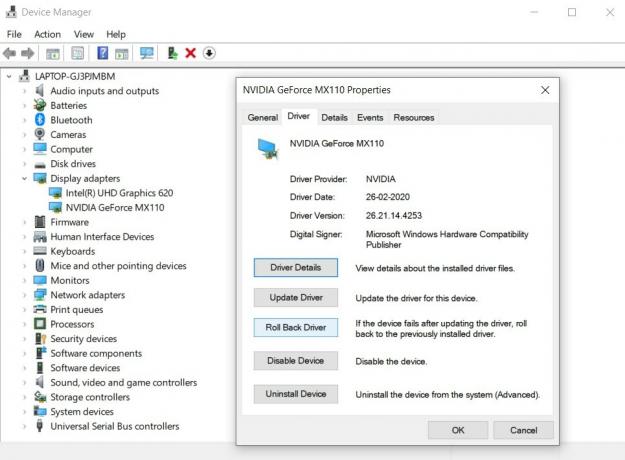
- Klik på Tilbagevendende drivere. En bekræftelsesdialogboks vises nu, svar bekræftende.
- Når processen er afsluttet, skal du genstarte din pc en gang. Fejlen "Radeon-indstillinger er i øjeblikket ikke tilgængelige" skal løses. Hvis ikke, prøv de andre tip, der er nævnt nedenfor.
Hvis du bruger Nvidia?
Fix 2: Opdater grafikkort
En ældre grafik kan også være i konflikt med, at pc'en fungerer korrekt. Det kan ske, at et par af de tilknyttede filer også kan være korrupte. Så det anbefales altid at holde dine chauffører ajour. Det samme kunne gøres som følger.
- Åbn Kør fra Start-menuen, skriv devmgmt.msc og tryk Enter. Dette åbner Enhedshåndtering.
- Igen gå over til Displayadapter sektion og højreklik på Radeon Graphics. Vælg Opdater driver mulighed.
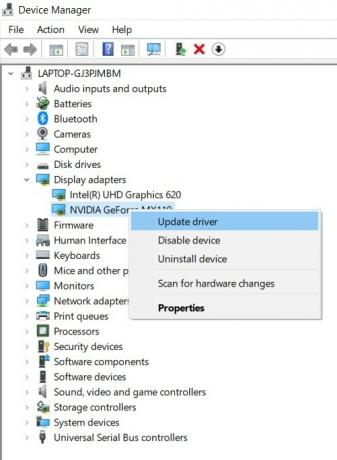
- I den næste dialogboks, der pop op-vinduer, skal du klikke på Søg automatisk efter opdateret driversoftware.
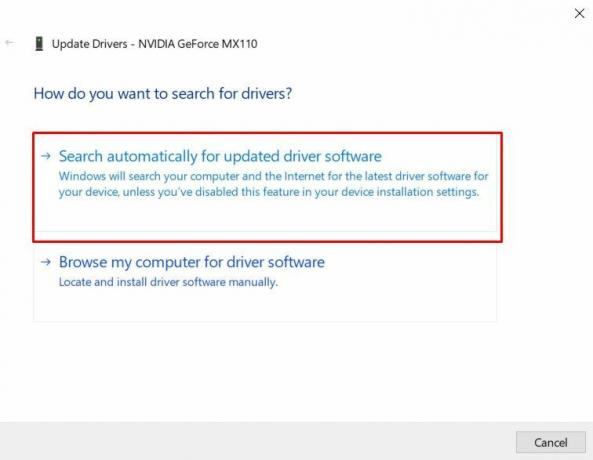
- Vent et par minutter, indtil Windows søger efter de nyeste drivere og anvender dem. Når du er færdig, skal du genstarte din pc. Fejlen “Radeon-indstillinger er i øjeblikket ikke tilgængelige” skulle have været rettet.
For mere detaljeret information om det samme henvises til vores omfattende guide til hvordan man opdaterer grafikkortdriveren. Men hvis opdatering af driverne ikke løser problemet, skal du prøve at geninstallere enhedsdriversoftwaren som nævnt nedenfor.
Kontroller også
- Sådan opdateres grafikdrivere for at løse spilrelaterede problemer
- Sådan finder du den rigtige strømforsyning til grafikkort
- Sådan vælger du det bedste gaming-grafikkort
- Sådan finder du grafikkort med højere potentiale for overclocking
- Bedste grafikkort Benchmarking-software til din pc
- Bedste grafikkortoverkloksoftware og -værktøjer
- Sådan sænkes grafikkortets GPU-temperatur
- Den komplette fejlfindingsvejledning til grafikkort
Fix 3: Geninstaller driversoftwaren
Hvis det ikke virker for dig at rulle driverne tilbage eller opdatere den til en nyere version, skal du prøve at geninstallere den. En ny installation kunne løse dette problem. Denne proces involverer at afinstallere de drivere, der findes på din pc, og derefter geninstallere den. Sådan kan det gøres:
- Højreklik på Windows-ikonet, og vælg Enhedshåndtering.
- Udvid Displayadapter sektion ved at klikke på den.
- Højreklik på Radeon-grafikkortet, og vælg Afinstaller enhed. Klik på i den næste popup, der vises Afinstaller.

- Når processen er afsluttet, skal du genstarte din pc en gang. Sørg for, at du har forbindelse til internettet, Windows downloader derefter automatisk og installerer de manglende grafikkortdrivere.
- Hvis det ikke sker, skal du gå over til Enhedshåndtering og højreklik på dit pc-navn (findes øverst) og vælg Scan efter hardwareændringer. Når scanningen er afsluttet, skal Windows udfylde eventuelle manglende drivere igen og rette Raedon-indstillingsfejlen.
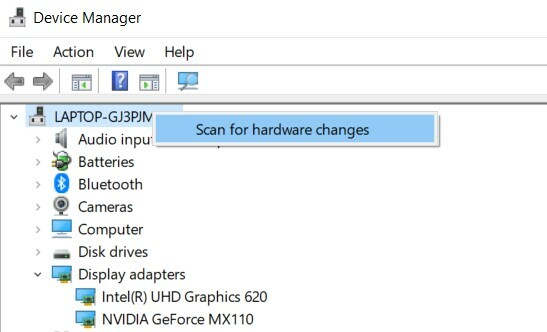
- Står du stadig over for problemer med installation af den nyeste build? I så fald skal du gå over til AMDs officielle side og download driveren derfra.
- Start opsætningen, vælg dit grafikkort og tryk Indsend. AMD downloader de nødvendige drivere, og dit problem vil derefter blive rettet.
Konklusion
Med det kommer vi til slutningen af denne vejledning. Vi har delt tre forskellige metoder til at rette fejlen "Radeon-indstillinger er i øjeblikket ikke tilgængelige". Hvis installation af en tidligere build eller opdatering til den nyeste version ikke fungerer i dit tilfælde, skal geninstallation af dem gøre jobbet. På den note er her nogle Tips og tricks til iPhone, PC tip og tricksog Android tip og tricks at du også skal tjekke ud.


![Sådan installeres AOSP Android 9.0 Pie på Wiko Sunny 3 [GSI Phh-Treble]](/f/784247a770150e59784c3daaca7deb60.jpg?width=288&height=384)
